PC 본체 하드웨어 교체후 윈도우 재인증하기
- IT/IT
- 2020. 8. 19.
PC 본체 전부 또는 하드웨어의 주요 부품 교체 후 윈도우를 재설치하였을 경우에 윈도우즈 정품 인증을 하라는 메시지가 뜨게 됩니다. 오류 메시지의 형태는 아래와 같습니다.
" 지금 Windows 정품 인증 문제를 해결하시기 바랍니다. "
" Windows 정품 인증을 받지 않았습니다. "
" Windows에서 장치에 제품 키가 없다고 보고 했습니다. 오류 코드; 0xC004F213 "
이전 하드웨어에 정품으로 설치되어 있던 윈도우즈 정보는 마이크로소프트 로그인 계정 정보에 담겨 있으며 이는 마이크로소프트에서 보관하게 됩니다. 따라서, 이 경우에는 당황하지 마시고 차분하게 순서대로 따라 하시면 쉽게 윈도우즈 정품 재인증을 받으실 수 있습니다.
1. 윈도우즈 설정으로 이동
윈도우즈 설정 > 윈도우즈 업데이트 > 정품 인증 항목으로 이동하면 아래의 이미지와 같은 상태일 것입니다.
우측에서 문제 해결을 클릭합니다.

2. 하드웨어 변경 클릭
윈도우즈가 1회의 정품 인증 시도를 하지만 초록색 팝업창으로 정품을 인증할 수 없다는 메시지를 출력할 것입니다. 아래의 이미지에서처럼 "최근에 이 디바이스의 하드웨어를 변경했습니다."라는 문장을 클릭합니다.

3. 윈도우즈 정품 재인증
아래와 같은 창이 뜨면 '지금 사용 중인 디바이스입니다.'에 체크한 후 우측 하단의 정품 인증 버튼을 클릭해 줍니다.
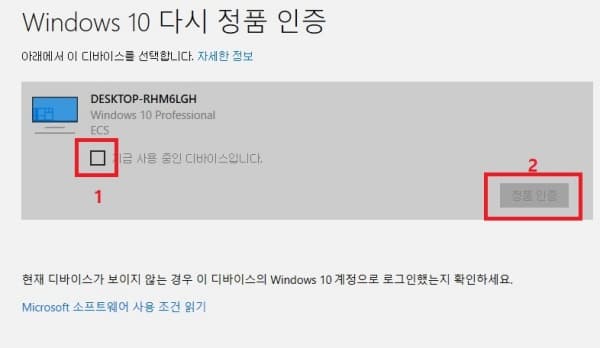
4. 윈도우즈 정품 재인증 완료
여기까지의 과정에 문제가 없었고, 이전 하드웨어에서 사용한 윈도우즈 정품 인증에 문제가 없었다면 최종적으로 아래와 같은 창이 뜰 것입니다. 이제 새로운 PC에서도 윈도우즈 정품 재인증이 완료되었습니다.

'IT > IT' 카테고리의 다른 글
| 작업표시줄 바탕화면 보기 클릭 문제의 대안 (0) | 2020.08.20 |
|---|---|
| 타이포 그래픽용 굵은 무료 한글 글꼴 6종 엄선 (0) | 2020.08.20 |
| 알수없는 장치 노란색 느낌표 문제 해결하기 (0) | 2020.08.15 |
| 기본 웹브라우저로 크롬을 지정할 수 없는 경우 (0) | 2020.08.15 |